GDZ Informatică 5 clasa. Manualul [Rivkind Y.Y., Lysenko T.I., Chernikova L.A., Shakotko V.V.] 2018
3.5. Formarea paginii documentului de text și a sufletului său
Răspunde la întrebări
1. Care sunt proprietățile proprietăților unei pagini? Ce resurse pot fi folosite pentru aceasta?
Valoarea altor proprietăți ale paginii poate fi setată în caseta de dialog Opțiuni pagină, care se deschide prin selectarea butonului pentru a deschide fereastra de dialog din grupul Tape corespunzător.
2. Ce proprietăți ale proprietăților paginii pot fi modificate utilizând markerii de pe rigle? Cum se face?
Trageți marginea marcatorului. Când cursorul se află în zona mesei, marcajele coloanelor dintre coloane apar pe linia orizontală, iar marcatorii liniilor liniilor apar pe verticală. Tragându-le, puteți redimensiona coloanele și rândurile corespunzătoare.
3. Cum sunt definite dimensiunile documentelor de pagină?
Bandă - aspectul paginii - dimensiune.
4. De unde știți tipurile de orientare a paginii?
Orientarea paginii este o modalitate de plasare a unei pagini pe un avion. Această proprietate poate dobândi următoarele valori: carte (verticală) și peisaj (orizontală)
5. Care sunt câmpurile de pagină? Ce câmpuri sunt în documentul text?
Câmpurile sunt pagini ale paginii de-a lungul marginilor foii, care pleacă pentru diferite etichete și percepții mai bune ale textului. De exemplu, în notebook sau tutorial există și câmpuri.
6. Cum se numerotează paginile unui document?
Bandă - aspectul paginii - numărul paginii.
7. Care este modul de previzualizare pentru document? Ce acțiuni se pot face pe acest document
Mod?
Pentru a afla ce tip de hârtie ați creat, căutați în modul Previzualizare. Pentru a face acest lucru, urmați File => Printing și în partea dreaptă a ferestrei Print pentru a vizualiza aspectul documentului. Sub schița documentului există butoane pentru comutarea la alte pagini și mărirea imaginii.
8. Cum se imprimă un document?
Pentru a imprima o copie a întregului document cu valorile proprietăților setate, faceți clic pe butonul Print aflat în partea de sus a centrului ferestrei. În aceeași fereastră Imprimare, puteți seta numărul de copii ale documentului care urmează să fie imprimat, selectați imprimanta, specificați paginile de imprimat și alte setări pentru imprimarea documentului.
 ГДЗ 5 клас Підручник Інформатика Освіта 2018 Ривкінд Лисенко Чернікова Шакотько
ГДЗ 5 клас Підручник Інформатика Освіта 2018 Ривкінд Лисенко Чернікова Шакотько
 Якщо помітили в тексті помилку, виділіть її та натисніть Ctrl + Enter
Якщо помітили в тексті помилку, виділіть її та натисніть Ctrl + Enter
Răspunde la întrebări
1. Care sunt proprietățile proprietăților unei pagini? Ce resurse pot fi folosite pentru aceasta?
Valoarea altor proprietăți ale paginii poate fi setată în caseta de dialog Opțiuni pagină, care se deschide prin selectarea butonului pentru a deschide fereastra de dialog din grupul Tape corespunzător.
2. Ce proprietăți ale proprietăților paginii pot fi modificate utilizând markerii de pe rigle? Cum se face?
Trageți marginea marcatorului. Când cursorul se află în zona mesei, marcajele coloanelor dintre coloane apar pe linia orizontală, iar marcatorii liniilor liniilor apar pe verticală. Tragându-le, puteți redimensiona coloanele și rândurile corespunzătoare.
3. Cum sunt definite dimensiunile documentelor de pagină?
Bandă - aspectul paginii - dimensiune.
4. De unde știți tipurile de orientare a paginii?
Orientarea paginii este o modalitate de plasare a unei pagini pe un avion. Această proprietate poate dobândi următoarele valori: carte (verticală) și peisaj (orizontală)
5. Care sunt câmpurile de pagină? Ce câmpuri sunt în documentul text?
Câmpurile sunt pagini ale paginii de-a lungul marginilor foii, care pleacă pentru diferite etichete și percepții mai bune ale textului. De exemplu, în notebook sau tutorial există și câmpuri.
6. Cum se numerotează paginile unui document?
Bandă - aspectul paginii - numărul paginii.
7. Care este modul de previzualizare pentru document? Ce acțiuni se pot face pe acest document
Mod?
Pentru a afla ce tip de hârtie ați creat, căutați în modul Previzualizare. Pentru a face acest lucru, urmați File => Printing și în partea dreaptă a ferestrei Print pentru a vizualiza aspectul documentului. Sub schița documentului există butoane pentru comutarea la alte pagini și mărirea imaginii.
8. Cum se imprimă un document?
Pentru a imprima o copie a întregului document cu valorile proprietăților setate, faceți clic pe butonul Print aflat în partea de sus a centrului ferestrei. În aceeași fereastră Imprimare, puteți seta numărul de copii ale documentului care urmează să fie imprimat, selectați imprimanta, specificați paginile de imprimat și alte setări pentru imprimarea documentului.
 ГДЗ 5 клас Підручник Інформатика Освіта 2018 Ривкінд Лисенко Чернікова Шакотько
ГДЗ 5 клас Підручник Інформатика Освіта 2018 Ривкінд Лисенко Чернікова Шакотько
 Якщо помітили в тексті помилку, виділіть її та натисніть Ctrl + Enter
Якщо помітили в тексті помилку, виділіть її та натисніть Ctrl + Enter 09.10.2019,
09.10.2019,
 7 379,
7 379,
 0
0
 Назад
Назад


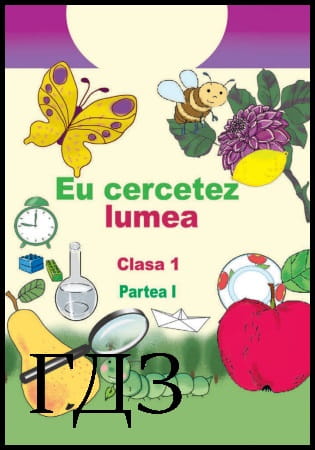
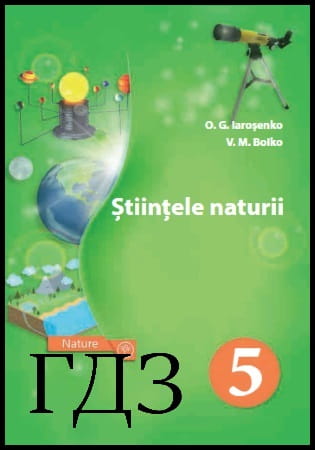
![ГДЗ Природознавство 5 клас. Підручник [Ярошенко О.Г., Бойко В.М.] 2018 ГДЗ Природознавство 5 клас. Підручник [Ярошенко О.Г., Бойко В.М.] 2018](/uploads/posts/2019-04/1555779316_5_p_y_u2018.jpg)
![ГДЗ Основи правознавства 9 клас. Підручник [Наровлянський О. Д.] 2017 ГДЗ Основи правознавства 9 клас. Підручник [Наровлянський О. Д.] 2017](/uploads/posts/2019-02/1550928122_9k_p_n_2017.jpg)
![ГДЗ Українська мова 8 клас. Підручник [Глазова О.П.] 2021 ГДЗ Українська мова 8 клас. Підручник [Глазова О.П.] 2021](/uploads/posts/2021-10/1633720388_8k_y_g_2021.jpg)
![ГДЗ Вступ до історії 5 клас. Підручник [Гісем О.В.] 2018 ГДЗ Вступ до історії 5 клас. Підручник [Гісем О.В.] 2018](/uploads/posts/2019-07/1564163269_5k_i_h_2018.jpg)